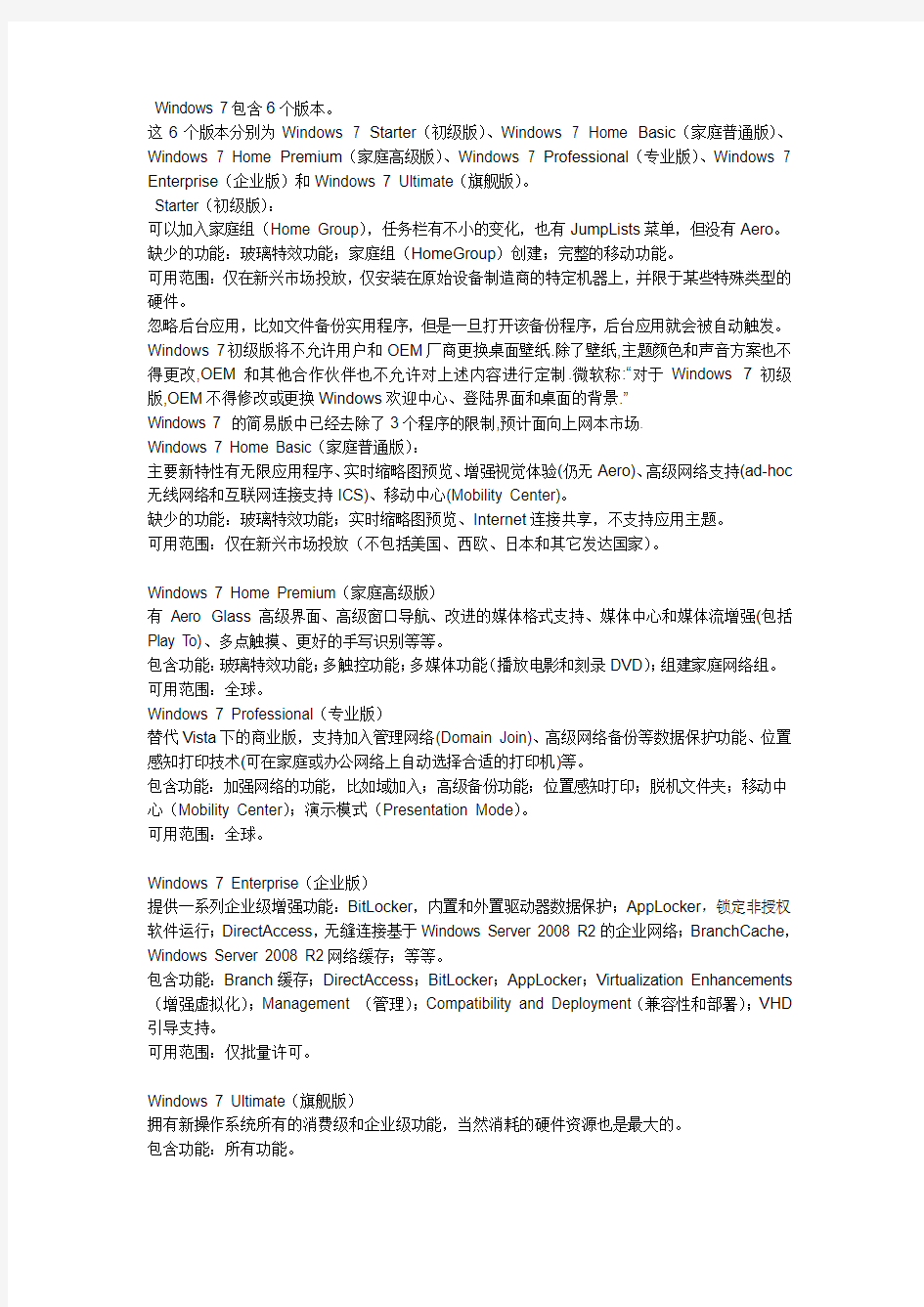
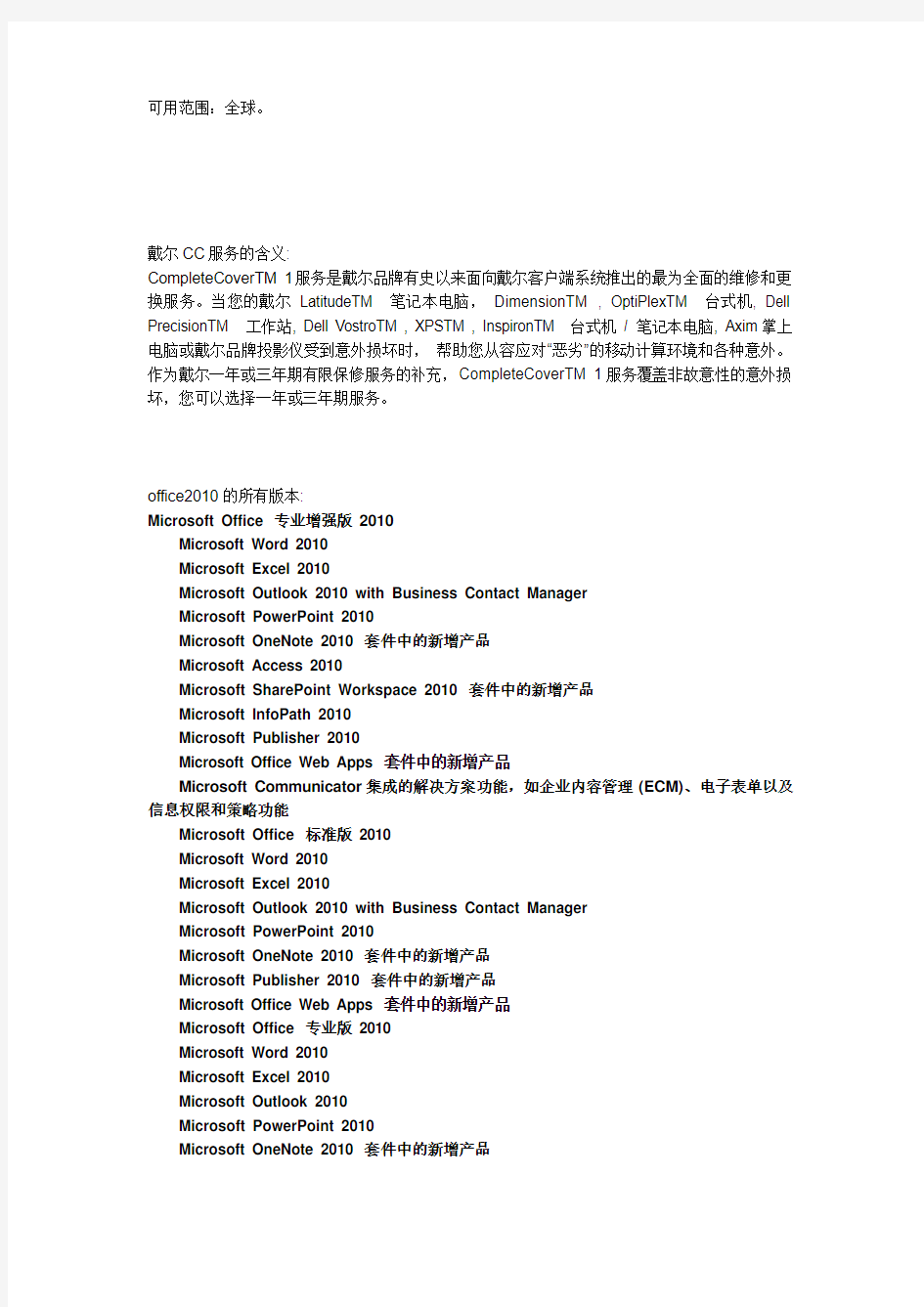
Windows 7包含6个版本。
这6个版本分别为Windows 7 Starter(初级版)、Windows 7 Home Basic(家庭普通版)、Windows 7 Home Premium(家庭高级版)、Windows 7 Professional(专业版)、Windows 7 Enterprise(企业版)和Windows 7 Ultimate(旗舰版)。
Starter(初级版):
可以加入家庭组(Home Group),任务栏有不小的变化,也有JumpLists菜单,但没有Aero。缺少的功能:玻璃特效功能;家庭组(HomeGroup)创建;完整的移动功能。
可用范围:仅在新兴市场投放,仅安装在原始设备制造商的特定机器上,并限于某些特殊类型的硬件。
忽略后台应用,比如文件备份实用程序,但是一旦打开该备份程序,后台应用就会被自动触发。Windows 7初级版将不允许用户和OEM厂商更换桌面壁纸.除了壁纸,主题颜色和声音方案也不得更改,OEM和其他合作伙伴也不允许对上述内容进行定制.微软称:“对于Windows 7初级版,OEM不得修改或更换Windows欢迎中心、登陆界面和桌面的背景.”
Windows 7 的简易版中已经去除了3个程序的限制,预计面向上网本市场.
Windows 7 Home Basic(家庭普通版):
主要新特性有无限应用程序、实时缩略图预览、增强视觉体验(仍无Aero)、高级网络支持(ad-hoc 无线网络和互联网连接支持ICS)、移动中心(Mobility Center)。
缺少的功能:玻璃特效功能;实时缩略图预览、Internet连接共享,不支持应用主题。
可用范围:仅在新兴市场投放(不包括美国、西欧、日本和其它发达国家)。
Windows 7 Home Premium(家庭高级版)
有Aero Glass高级界面、高级窗口导航、改进的媒体格式支持、媒体中心和媒体流增强(包括Play To)、多点触摸、更好的手写识别等等。
包含功能:玻璃特效功能;多触控功能;多媒体功能(播放电影和刻录DVD);组建家庭网络组。可用范围:全球。
Windows 7 Professional(专业版)
替代Vista下的商业版,支持加入管理网络(Domain Join)、高级网络备份等数据保护功能、位置感知打印技术(可在家庭或办公网络上自动选择合适的打印机)等。
包含功能:加强网络的功能,比如域加入;高级备份功能;位置感知打印;脱机文件夹;移动中心(Mobility Center);演示模式(Presentation Mode)。
可用范围:全球。
Windows 7 Enterprise(企业版)
提供一系列企业级增强功能:BitLocker,内置和外置驱动器数据保护;AppLocker,锁定非授权软件运行;DirectAccess,无缝连接基于Windows Server 2008 R2的企业网络;BranchCache,Windows Server 2008 R2网络缓存;等等。
包含功能:Branch缓存;DirectAccess;BitLocker;AppLocker;Virtualization Enhancements (增强虚拟化);Management (管理);Compatibility and Deployment(兼容性和部署);VHD 引导支持。
可用范围:仅批量许可。
Windows 7 Ultimate(旗舰版)
拥有新操作系统所有的消费级和企业级功能,当然消耗的硬件资源也是最大的。
包含功能:所有功能。
可用范围:全球。
戴尔CC服务的含义:
CompleteCoverTM 1服务是戴尔品牌有史以来面向戴尔客户端系统推出的最为全面的维修和更换服务。当您的戴尔LatitudeTM 笔记本电脑,DimensionTM , OptiPlexTM 台式机, Dell PrecisionTM 工作站, Dell VostroTM , XPSTM , InspironTM 台式机/ 笔记本电脑, Axim掌上电脑或戴尔品牌投影仪受到意外损坏时,帮助您从容应对“恶劣”的移动计算环境和各种意外。作为戴尔一年或三年期有限保修服务的补充,CompleteCoverTM 1服务覆盖非故意性的意外损坏,您可以选择一年或三年期服务。
office2010的所有版本:
Microsoft Office 专业增强版2010
Microsoft Word 2010
Microsoft Excel 2010
Microsoft Outlook 2010 with Business Contact Manager
Microsoft PowerPoint 2010
Microsoft OneNote 2010 套件中的新增产品
Microsoft Access 2010
Microsoft SharePoint Workspace 2010 套件中的新增产品
Microsoft InfoPath 2010
Microsoft Publisher 2010
Microsoft Office Web Apps 套件中的新增产品
Microsoft Communicator集成的解决方案功能,如企业内容管理(ECM)、电子表单以及信息权限和策略功能
Microsoft Office 标准版2010
Microsoft Word 2010
Microsoft Excel 2010
Microsoft Outlook 2010 with Business Contact Manager
Microsoft PowerPoint 2010
Microsoft OneNote 2010 套件中的新增产品
Microsoft Publisher 2010 套件中的新增产品
Microsoft Office Web Apps 套件中的新增产品
Microsoft Office 专业版2010
Microsoft Word 2010
Microsoft Excel 2010
Microsoft Outlook 2010
Microsoft PowerPoint 2010
Microsoft OneNote 2010 套件中的新增产品
Microsoft Access 2010
Microsoft Publisher 2010
Microsoft Office 小型企业版2010 新
Microsoft Word 2010
Microsoft Excel 2010
Microsoft Outlook 2010
Microsoft PowerPoint 2010
Microsoft OneNote 2010
Microsoft Office 家庭和学生版2010
Microsoft Word 2010
Microsoft Excel 2010
Microsoft PowerPoint 2010
Microsoft OneNote 2010
Microsoft Office Professional Academic 2010* 新Microsoft Word 2010
Microsoft Excel 2010
Microsoft Outlook 2010
Microsoft PowerPoint 2010
Microsoft OneNote 2010
Microsoft Access 2010
Microsoft Publisher 2010
Microsoft Office Starter 2010** 新
Microsoft Word Starter 2010***
Microsoft Excel Starter 2010***
课题:Window7操作系统介绍 【导入新课】 介绍什么是计算机操作系统,操作系统的功能及其发展: 操作系统的概念和功能; 操作系统的分类; 操作系统的发展; 如何启动和退出Windows7; Windows7桌面的介绍; 鼠标的使用; 应用程序的操作; 窗口对话框的使用; 如何获得Windows7帮助信息。 【新授课程】 1、操作系统的定义 操作系统(Operating System,OS)是用于控制和管理计算机硬件和软硬资源、合理组织计算机工作流程、方便用户充分而高效地使用计算机的一组程序集合。 2、操作系统的分类 操作系统有各种不同的分类标准,常用的分类标准有: 1)按与用户对话的界面分类 2)按能够支持的用户数分类 3)按是否能够运行多个任务为标准分类 3、Windows 7的新特性 1)个性化的欢迎界面和用户间快速切换。 2)整个系统提供了更加简单的操作。 3)Windows 7为用户提供了更多娱乐功能。 4)Windows 7提供了一个新的视频编辑器Windows Movie Maker。 5)Windows 7提供了更好用的网络功能。 6)Windows 7的计划任务将在系统后台自动执行。 7)远程支援。 8)内置网络防火墙功能。 9)“智能标签”软件。 4、Windows 7启动和退出 1)启动 开机后系统硬件自检,然后自动启动计算机系统。 先开显示开关,再开主机开关。 2)退出 (1)正常退出 关闭所有的应用程序窗口; [开始][关闭系统][关闭计算机] [确定]; 关闭主机和显示电源。 (2)非正常退出 使用复合键进行热启动。 5、Windows 7的基本元素及其操作 6、鼠标操作
Win7原版镜像下载(微软官方) 声明:光盘SHA1值均来自微软官方,下载后一定要验证(验证方法请查看帖子底部提示内容),若发现校验值不符,切勿安装。可能不稳定,请用迅雷下载!! Windows 7 With SP1 即已集成Service Pack 1(SP1)的Win7版本。 说明①:这是微软于5月12日重新发布的版本。此版本(与2月份发布版对比)包含了KB 热修复补丁包。允许用户使用“非ASCII字符”(如中文)作为用户名和计算机名,其它未做任何改变。文件名上加“U”以作区分。 说明②:旗舰版中包含多种版本映像,下载Windows 7旗舰版,删除镜像sources目录下的ei.cfg文件即可实现Windows 7 Starter(只有32位版本)、Home Basic、Home Premium、Professional、Ultimate几种版本的选择安装(点击查看图示)。如果想刻录光盘收藏,修改镜像时必须保留镜像的可启动性,请使用ISO编辑软件(如软碟通)删除ei.cfg文件再保存。刻录工具可选择魔方刻录,刻盘时一定要选择镜像刻录,否则无法从光盘启动。如果想使用虚拟光驱安装系统并实现多版本选择安装,可使用ei.cfg Removal Utility工具。注:重新编辑镜像文件或者使用ei.cfg Removal工具破除版本限制都会改变镜像文件的SHA1值,请在进行这些操作前校验镜像。 附:【Win7安装方法】【Win7 SP1语言包】【2月份微软原版】【微软MSDN网站】【文件校验工具】 Windows 7 With SP1 32位简体中文旗舰版 cn_windows_7_ultimate_with_sp1_x86_dvd_u_.iso (2.47 GB)(电驴链接,可用迅雷下载) cn_windows_7_ultimate_with_sp1_x86_dvd_u_.iso (2.47 GB) (备选链接) 种子:
WINDOWS 7操作系统习题 1、Windows7系统正确关机的过程是() A.在运行Windows7时直接关机 B.关闭所有运行程序,选择“开机”——>“关机”命令 C.先退到DOS系统,再关闭电源 D.关闭所有任务栏的窗口后,直接断电关机 2、安装32位Windows7的磁盘分区最少需要()磁盘空间 A.10GB B.20GB C.30GB D.40GB 3、安装Windows7时,硬盘应该格式化的类型是() A.FAT B. FAT32 C.NTFS4.0 D.NTFS5.0 4、中文Windows7的桌面指的是() A.整个屏幕 B.某个窗口 C.全部窗口 D.活动窗口 5、Windows7不是() A.图形界面操作系统 B.具有硬件即插即用功能的操作系统 C.多任务操作系统 D.分布式操作系统 6、在Windows7桌面上,打开资源管理器的操作方法是() A.右击“回收站”图标,然后从弹出的快捷菜单中选择“打开”命令 B.右击“开始”按钮,然后从弹出的快捷菜单中选择“资源管理器”命令 C.右击“计算机”图标,然后从弹出的快捷菜单中选择“资源管理器”命令 D. 右击任务栏,然后从弹出的快捷菜单中选择“资源管理器”命令 7、在Windows7桌面上,可以移动某个已选定的图标的操作是() A.按住左键将图标拖动到适当的位置 B.右击该图标,在弹出的快捷菜单中选择“创建快捷方式”命令 C.右击桌面空白处,在弹出的快捷菜单中选择“粘贴”命令 D.右击该图标,在弹出的快捷菜单中选择“复制”命令 8、在Windows7桌面上已经有某个应用程序的图标,要运行该程序,只需() A.单击该图标 B.右击该图标 C.双击该图标 D.右键双击该图标 9、在Windows7中,下列对窗口滚动条的叙述中,正确的选项是() A.每个窗口都有水平和垂直滚动条 B.每个窗口都有水平滚动条 C. 每个窗口都有垂直滚动条 D. 每个窗口都可能出现必要的滚动条 10、当一个在前台运行的应用程序窗口被最小化后,该应用程序将() A.被终止运行 B.继续在前台运行 C.被暂停运行 D.被转入后台运行 11、在Windows7中,“任务栏”() A.只能改变位置不能改变大小 B. 只能改变大小不能改变位置 C.既不能改变位置也不能改变大小 D. 既能改变位置也能改变大小 12、在Windows7中,窗口和对话框的差别是() A.二者都能改变大小,但对话框不能移动 B.对话框既不能移动也不能改变大小 C.二者都能移动和改变大小 D.二者都能移动,但对话框不能改变大小 13、在Windows7中,为了改变任务栏的位置,应该() A.在“任务栏和开始菜单属性”对话框中进行设置 B.在“资源管理器”窗口进行设计 C.在“任务栏”空白处按住右键并拖动 D.在桌面的右键快捷菜单中进行设置 14、在Windows7中,用户可以同时打开多个窗口,这些窗口可以层叠式或平铺式排列,要
府东街小学题型题目Win7、硬件、白板城域网 单项选择题 1、对win7(Windows 7旗舰版)支持的功能最多。D A.家庭普通版 B.家庭高级版 C.专业版 D.旗舰版 2、在安装Windows 7的最低配置中,内存的基本要求是(B )GB及以上。 A.512M以上 B.1G以上 C.2G以上 D.4G以上 3、Windows 7有四个默认库,分别是视频、图片、(C )和音乐。 A.程序 B.软件 C.文档 D.数据库 4、Windows 7是由(B )公司开发,具有革命性变化的操作系统。 B. Microsoft D.金山 5、要安装Windows 7,系统磁盘分区必须为(NTFS )格式。 32 C 6、在Windows操作系统中, ( A )是复制命令的快捷键。 A. “Ctrl+C B Ctrl+A C. Ctrl+Z D. Ctrl+X 8、在Windows7操作系统中,( D)是剪切命令的快捷键。 A. “Ctrl+C B Ctrl+A C. Ctrl+Z D. Ctrl+X 9、在Windows7操作系统中,( D)是粘贴命令的快捷键。 A. “Ctrl+C B Ctrl+A C. Ctrl+Z D. Ctrl+V 10、在windows7 操作系统中,对文件的彻底删除的快捷键是( C) A. “Ctrl+C B Ctrl+A C. shirt+delete D. Ctrl+X 11、在windows7操作系统中、如果锁定任务栏不能对( C )进行更改。 A.开始菜单 B.工具栏 C.不能拖动任务栏调整位置 D.桌面背景 12、在win7中,启动任务管理器的快捷键为( D ) A. “Ctrl+C B Ctrl+A C. shirt+delete D. Ctrl+alt+delete
能够使用windows7操作系统成为了许多电脑用户的一大喜悦之事,相比之前的Vista系统,windows7系统真的是好看了,快了,好用了,但你是否担心自己的windows7系统就像新安装其他Windows系统一样仅仅是刚开始运行飞快,随着使用时间的增加就会导致效率越来越低呢想要保持自己的windows7系统一直运行如飞并非是难事,下面将介绍十个有效的小方法帮助你保持windows7的高速度,放心非常简单,老少皆宜! 1. 加快windows7系统启动速度 正在使用windows7操作系统的用户也许已经有明显感受,windows7的启动速度的确比Vista快了很多,但你想不想让它更快一些呢来吧按照我说的做。微软windows7仅仅默认是使用一个处理器来启动系统的,但现在不少网友早就用上多核处理器的电脑了,那就不要浪费,增加用于启动的内核数量立即可以减少开机所用时间。非常简单,只需修改一点点系统设置。 首先,打开windows7开始菜单在搜索程序框中输入“msconfig”命令,打开系统配置窗口后找到“引导”选项(英文系统是Boot)。
windows7拥有强大便捷的搜索栏,记住一些常用命令,可以让你操作起来更快捷。 点击“高级选项”此时就可以看到我们将要修改的设置项了。 勾选“处理器数”和“最大内存”,看到你的电脑可选项中有多大你就可以选多大,这里所用电脑最大就支持将处理器调整到2,可能你的机器
会更高(处理器数目通常是2,4,8), 同时调大内存,确定后重启电脑生效,此时再看看系统启动时间是不是加快了。如果你想要确切知道节省的时间,可以 先记录下之前开机时所用时间做详细比较。 2. 加快windows7系统关机速度 上面教大家加速windows7系统的开机,那自然关机也是可以加快速度的。虽然windows7的关机速度已经比之前的 Windows XP和Vista系统快了不少,但稍微修改一下注册表你 会发现关机会更迅速。 还是在windows7系统的开始菜单处的搜索框中输入“regedit”打 开注册表编辑器,
此教程只适用win7(32位) 注意!备份驱动程序 设置U盘启动教程参考地址: https://www.doczj.com/doc/0c6437401.html,/view/603a01ca0c22590102029d41.html?st=1 U盘制作教程参考地址: https://www.doczj.com/doc/0c6437401.html,/view/dd9a522dccbff121dd368343.html?st=1 Win原版下载地址: ed2k://|file|cn_windows_7_ultimate_with_sp1_x86_dvd_u_677486.iso|2653276160|75 03E4B9B8738DFCB95872445C72AEFB|/ 电脑店U盘工具地址:https://www.doczj.com/doc/0c6437401.html,/ 进PE利用虚拟光驱工具进行安装 以下安装过程是在虚拟机上完全安装的,和实际安装过程完全一样。 具体步骤: 1、先使用电脑店U盘启动盘制作工具制作完U盘启动。 注意:进入启动菜单,然后选择第十一个“win7/win8”选项,进入第一个PE。
2、插入U 盘进入PE,先把要装系统的盘格式化一下。
行加载。
4、打开光盘镜像后如图所示,之后把这个程序最小化就不用管他了,现在打开“我的电脑”,是不是多了一个盘符,这就说明光盘镜像已经顺利得加载到虚拟光驱中了。下面执行光盘根目录下的 SETUP.EXE 开始安装(这个步骤,每个安装盘可能有所不同,有的就是SETUP.EXE ,也有叫做 WINNT32.BAT,也可能叫做 XP安装器之类的,本文章的例子就是SETUP.EXE)(打开SETUP.EXE安装之前注意拔掉U盘,不然文件会自动写进U盘里,无法 进行下一步重启安装)。 5、双击SETUP.EXE打开,会出现安windows7安装欢迎安装窗口,点击“现在安装”。
U大侠U盘安装原版Win7系统教程 来源:U大侠时间:2014-03-20 如何利用u盘来安装原版win7系统?如何使用u大侠u盘装系统工具这一傻瓜式的装机工具,重装原版win7系统?是很多用户会遇到的问题,但很多电脑小白用户对此一无所知,有点为难,好心的小编下面就为大家具体来讲解这一问题。 u大侠u盘装系统需要准备? 1.一个已经使用u大侠制作好启动盘的u盘。 关于如何使用u大侠制作u盘启动盘,大家可以查看相关教程,教程地址如下: u大侠u盘启动盘制作详细图文教程:https://www.doczj.com/doc/0c6437401.html,/syjc/3.html 2.原版win7系统镜像包一个(大家可以到网上搜索下载)。 下载原版Win7系统镜像包到电脑本地磁盘,然后复制到u盘GHO文件夹内。 1.下载Windows7系统镜像包,系统镜像包后缀为“.iso” 注意:请不要把系统直接下载到u盘,直接下载到u盘的话可能会导致u盘烧坏,那是因为系统镜像包体积比较大,下载比较慢,会让u盘长时间处于高速运作状态,就会产生高温,则u盘就可能会烧坏了,而且直接下载到u盘的话速度也会比较慢哦,u大侠小编建议大家先把win7系统镜像包下载到电脑本地磁盘里面! 2.下载好系统以后,将它复制到u盘GHO文件夹内! 用户提问:iso后缀的Win7系统镜像包要不要解压出来,然后把里面的GHO文件放到u 盘? u大侠小编回答:可以这样做,不过也可以不这样做,因为u大侠PE里面的“u大侠P E一键装机工具”具有直接识别并提取iso镜像文件里面的WIM文件且直接安装的功能,所以大家可以省去解压这一步了,我们直接复制iso系统镜像包到u盘的GHO文件夹内即可! u大侠小编下载好了一个原版Win7系统到电脑桌面了,需要做的是把它复制到u盘的G HO文件夹里面。 【复制粘贴ISO镜像到U盘的方法】 鼠标对着系统镜像文件点击右键然后选择到“复制”并点击鼠标,即复制完毕(或者按快捷组合键进行复制:Ctrl+c),再打开u盘里面的GHO文件夹,在空白处点击右键选择到“粘贴”点击鼠标,(或者按快捷组合键进行粘贴:Ctrl+v)然后等待其完全粘贴为止!
Windows7操作系统使用技巧总结.... 在Windows 7中,组合快捷键数量得到进一步增加,活用以下一些快捷组合能让你日常操作更快捷更方便。 首先是窗口管理和操作的快捷键。 Win + 上下方向键: 对程序窗口大小调整是经常会遇到的操作,尤其是默认窗口和最大化之间的切换。在Windows 7之前,你只能通过鼠标点击右上角的最大化/还原按钮或者是双击标题栏来实现,现在当你想让当前窗口最大化,还可以通过Win + 向上的箭头的键盘组合操作来实现;Win + 向下箭头则可以还原到原始窗口。特别的,在原始窗口下按Win + 向下箭头还可以将其最小化。 对于最大化、还原等操作除了上述快捷键和以前的鼠标方式,还有一种操作方式,你可以将鼠标停在窗口标题栏上点击并拖动到屏幕上方边缘,窗口就会自动最大化;同样的,拖离上方就会恢复原始窗口。这种方式更加适合在触摸屏类的设备使用,作为一款很好支持触摸类设备的全新系统,这类操作还会在更多的地方出现,后面会提到。 Win + Shift + 上下方向键 大屏幕、高分辨率的显示设备对于从事设计、美工类的人来说是非常需要的,但是对于普通人的日常使用来说,过大的屏幕有时反而是一种拖累。很多软件并不需要很大的显示区域,尤其是宽度上的,因此更多的时候你也许只想让窗口高度加长,而宽度并不需要加大,比如浏览网页。微软显然考虑到了这点,所以在Windows 7中有了高度最大化的操作,你可以通过Win + Shift + 向上的组合键将当前窗口高度最大化,而宽度不变;同之前的,Win + Shift + 向下可以恢复原始位置。 你问用鼠标如何操作?Follow me,将鼠标停在窗口上方边缘,变成一个双箭头图案的时候,拉动鼠标至桌面顶端也可以实现高度最大化。停在窗口下侧边缘并向下拉到底部也有同样效果。 Win + 左右方向键 伴随着19寸以上宽屏显示器的普及,在一个屏幕内并排2个或者多个窗口已经具有很好的实用意义,
此链接由百度账号:奏琴抚菊花所提供收到请百度给好评谢谢!!!! 我的百度账号:奏琴抚菊花收到记得百度给好评!!!谢谢。 请复制用迅雷下载: 中文(简体)版 32位操作系统ed2k://|file|cn_windows_7_ultimate_with_sp1_x86_dvd_u_677486.iso|2653276160|7503E4B9B8738DFCB95872445C72AE 64位操作系统ed2k://|file|cn_windows_7_ultimate_with_sp1_x64_dvd_u_677408.iso|3420557312|B58548681854236C7939003B583A8078 英文版: 32位操作系统ed2k://|file|en_windows_7_ultimate_with_sp1_x86_dvd_u_677460.iso|2564476928|2593E390556C6CCB8630EDB599D57 64位操作系统ed2k://|file|en_windows_7_ultimate_with_sp1_x64_dvd_u_677332.iso|3320903680|743598C64E635C72964CF02A3E0AD 多国语言版 32位操作系统ed2k://|file|mu_windows_7_sp1_language_pack_x86_dvd_619716.iso|2256947200|C2E9A2E2A1A46237B18F6D55CA0245 64位操作系统ed2k://|file|mu_windows_7_sp1_language_pack_x64_dvd_619714.iso|2745993216|D5643546A3D61444CCC4D05BC24E4F 中文(中国香港和中国台湾)上为香港下为台湾! 32位操作系统ed2k://|file|hk_windows_7_ultimate_with_sp1_x86_dvd_u_677487.iso|2622672896|2EFFEBFD1E9FEE32929D44866D ed2k://|file|tw_windows_7_ultimate_with_sp1_x86_dvd_u_677488.iso|2626453504|24952BE0F5844062465BD5DCDAC1986 64位操作系统ed2k://|file|hk_windows_7_ultimate_with_sp1_x64_dvd_u_677411.iso|3392374784|C8DFF761AD8DD1B91378879549 ed2k://|file|tw_windows_7_ultimate_with_sp1_x64_dvd_u_677414.iso|3396118528|42FC8F96BD13C18FF09043B474713F1B| 法国(法语) 32位操作系统ed2k://|file|fr_windows_7_ultimate_x86_dvd_x15-65927.iso|2448254976|4F8948E33F22DC97BFC7AB0A9E2063BD|/ 64位操作系统ed2k://|file|fr_windows_7_ultimate_x64_dvd_x15-65928.iso|3176984576|6DDD5913D3A72375C683F2F5F60848D2|/ 德语(德国) 32位操作系统ed2k://|file|de_windows_7_ultimate_x86_dvd_x15-65929.iso|2463242240|F62F4316066E627D8C1A5F363F058EF5|/ 64位操作系统ed2k://|file|de_windows_7_ultimate_x64_dvd_x15-66046.iso|3192264704|09FD97FCB3E6CB4B1C6BECB18695C534| 意大利语(意大利) 32位操作系统ed2k://|file|it_windows_7_ultimate_x86_dvd_x15-65937.iso|2387083264|6BD33859D128D326A326C2FFA38EDF9 64位操作系统ed2k://|file|it_windows_7_ultimate_x64_dvd_x15-65938.iso|3115681792|2341FC27B101B164800968BAB9E47A5E
第二章中文版Windows7 操作系统 上机实训 实验1 Windows 7基本操作 一、实验目的 1.掌握鼠标的基本操作。 2.掌握窗口、菜单基本操作。 3.掌握桌面主题的设置 4.掌握任务栏的使用和设置及任务切换功能 5.掌握“开始”菜单的组织 6.掌握快捷方式的创建 二、实验内容及步骤 1.鼠标的使用 (1)指向:将鼠标依次指向任务栏上每一个图标,如将鼠标指向桌面右下角时钟图标显示计算机系统日期。 (2)单击:单击用于选定对象。单击任务栏上的“开始”按钮,打开“开始”菜单;将鼠标移到桌面上的“计算机”图标处,图标颜色变浅,说明选中了该图标,如图2-1。 图2-1 选定了的“计算机”图标 (3 拖动:将桌面上的“计算机”图标移动到新的位置。(如不能移走,则应在桌面上空白处右击,在快捷菜单的”查看”菜单中,选将“自动排列图标”前的对勾去掉)。 (4)双击:双击用于执行程序或打开窗口。双击桌面上的“计算机”图标,即打开“计算机”窗口,双击某一应用程序图标,即启动某一应用程序。 (5)右击:右击用于调出快捷菜单。右击桌面左下角“开始”按钮,或右击任务栏上空白处、右击桌面上空白处、右击“计算机”图标,右击一文件夹图标或文件图标。都会弹出不同的快捷菜单。 2、桌面主题的设置在桌面任一空白位置右击鼠标,在弹出的快捷菜单中选择“个性化”,出现“个性化”设置窗口。 (1)设置桌面主题 选择桌面主题为Aero 风格的“风景”,观察桌面主题的变化。然后单击“保存主题”,保存该主题为“我的风景”,如图2-2。
图2-2 个性化设置窗口 (2)设置窗口颜色单击图2-2 下方的“窗口颜色”,打开如图2-3 所示“窗口颜色和外观”窗口,选择一种窗口的颜色,如“深红色”,观察桌面窗口边框颜色的从原来的暗灰色变为了深红色,最后单击“保存修改”按钮。 图2-3 “颜色和外观”设置窗口
随着Windows7的普及,想使用WIN7操作系统的人确实不在少数,但多部分人都不懂得如何安装,看别人使用,而自己却不能使用!去电脑城买个盗版的系统盘吧,总是被强制安装很多软件,有时还有毒,很不安全!那就只能用XP,总感觉心理挺难受的吧。 好了废话不多说了,现在我就教大家如何使用虚拟光驱安装官方正版的WIN7系统吧。(注意:这里教安装的是单系统的WIN7,想装双系统只须将WIN7系统安装在原系统以外的分区即可,这里不进行详细讲述。) 虽然微软并没有免费发布出WIN7旗舰版提供下载,但是只要你想要。一切还是有的,嘿嘿 Windows 7 x86版下载地址:https://www.doczj.com/doc/0c6437401.html,/ghostxp/966.htm Windows 7 x64版下载地址:https://www.doczj.com/doc/0c6437401.html,/ghostxp/965.htm x64 是指CPU是64位版本的。x86 是指CPU是32位版本的。如果你的CPU是64位的。可以安装64位的,也可以安装32位的,反过来只能安装32位的。又普及了一个知识,这时 候可以有掌声了 下面我们正式开始: 1.我们将下载好的WIN7镜像用虚拟光驱载入,如果电脑开启了自动播放功能就会弹出如下图所示对话框
如果没有这个对话框的用户不要着急,我们可以进到虚拟光驱将这个程序打开就可以实现相同的效果。
在上图中,我们看到的这些文件就是用虚拟光驱载入的WIN7镜像文件所产生的,此时我们只需要运行“setup.exe”程序就会出现如下图所示的对话框
我们点击“现在安装(I)”按扭开始安装。等会就会出现如下图窗口
Win7安装和激活图解 第一步:win7的安装途径。 Win7安装目前主流安装有如下两种方法:光盘安装,启动U盘安装,DOS指令安装。 1.光盘安装:即是将win7安装光盘装入电脑光驱进行安装,但是不推荐,原因是安装速度慢,损伤电脑光驱,电脑中光驱是最容易损坏的部位! 2.启动U盘安装:在安装系统前,先制作好启动U盘(制作方法:https://www.doczj.com/doc/0c6437401.html,/view/7740368b680203d8ce2f24ac.html),将制作好的U盘插入计算机,重启计算机,设置计算机从U盘启动,再进行安装。优点是速度快,不损坏光驱,但是一个缺点就是新手多半不知道怎么将计算机从U盘开始启动! 3.DOS指令安装:先将下载好的win7镜像解压于电脑中的非主分区,解压时将镜像改名为你熟悉的英文,比如说“win7”通过DOS指令来安装!但是这种方法对于XP系统用户安装比较麻烦! ⑴XP用户具体步骤: ①.下载windows7镜像,用解压软件解压至非C盘(如E:\win7)!(这部千万不要搞错了!解压是请改名!) ②.把E:\win7目录下的bootmgr和boot目录复制到C盘根目录下,并在C盘根目录下建个sources文件夹。(根目录:双击C盘就进入C盘的根目录) ③.把E:\win7\sources下的boot.win复制到C盘刚建的好的sources文件夹 ④.点击左下角的“开始”后找到点击“运行”再输入“cmd”,然后输入“c:\boot\bootsect.exe /nt60 c:”(注意exe和/及nt60和c:之间有一个空格),然后重启电脑! ⑤.重启计算机后会自动进入安装界面。出现安装界面,注意一定不要点现在安装,点左下角“修复计算机(repair mycomputer)”进入系统恢复选项,选最后一项“命令提示符(commandprompt)”,进入DOS窗口。 ⑥.进入DOS后,输入“E:\win7\sources\setup”,回车,进入系统的正常安装。 ***************************************************************************** ⑵Win7用户具体步骤如下: ①.下载windows7镜像,用解压软件解压至非C盘(如E:\win7)! ②.开机按F8——修复系统——选择最后一项命令修复——在命令框输入“E:\win7\sources\setup.exe”(不带引号) ③.接下来进入安装界面了,具体安装步骤,下面会详细介绍! 以上三种办法,随你喜欢用!个人推荐第2种,最近市面上的新电脑在从U盘启动上,很简单了!一般在进入界面都有比较明显的提示! 第二步:进入安装。 1.在进入win7安装的时候,等待片刻后出现如下图:
操作系统是一种 _________ 软件。 A. 操作 B. 应用 C. 编辑 D. 系统 下列文件扩展名中, ______ 不是 常用的图像文件格式。 A. BMP B. TIF C. AVI D. JPG 下列文件扩展名中, _____________________ 不是 常用的图像文件格式。 A. WAV B. TIF C. JPG D. GIF 下列文件扩展名中, ___ B __不是 常用的图像文件格式。 A 、 GIF B 、 WMP C 、 JPG D 、TIF 下列文件扩展名中, ___ D __不是 常用的图像文件格式。 A 、BMP B 、GIF C 、JPG D 、 DLL 下列文件扩展名中, 不是 常用的图像文件格式。 A. GIF B. MPG C. BMP D. TIF 下列文件扩展名中, ______ 是 常用的图像文件格式。 A. GIF B. WAV C. MPG D. MID 操作系统的作用是 ____________ . A. 便于进行数据处理 B. 把源程序翻译成目标程序 C. 现软硬件功能的转换 D. 管理系统资源,控制程序的执行 配置操作系统的主要目的是 ______________________________ A. 操作简单 B. 提供操作命令 C. 保证计算机程序正确执行 D. 管理系统资源,提高资源利用率,方便用户使用 在 Windows 系统中, _______ 不是文件的属性。 A. 存档 B. 只读 C. 隐藏 D. 文档 Windows 操作系统中,文件组织采用 目录结构。 A. 分区 B. 关系型 C. 树型 D. 网状 下列四组软件中, 都是系统软件。 A. Unix , Excel 和Word B. Windows XP , Excel 和Word C. Linux ,Unix 和 Windows D. Office 2003 ,Windows 和Linux 下列软件中, ______ 不是系统软件。 A. 操作系统 B. 编译程序 C. 数据库管理系统 D. 图像处理软件 操作系统主要有五种功能:进程管理、存储管理、文件管理、设备管理和 ___ A. 作业管理 B. 数据管理 C. 目录管理 D. 资源管理 操作系统中,大多数文件扩展名 _______________________________________ 。 1: 2: 3: 4、 5、 6: 7: 8: 9: 10 11 12 13 14 15 A. 表示文件类型 B. 表示文件属性 C. 表示文件重要性 D. 可以随便命名
Windows 7原版(32位&64位) (想查看或下载可以进下面 https://www.doczj.com/doc/0c6437401.html,/forum.php?mod=viewthread&tid=294424&extra=page%3D1%26fil ter%3Dtypeid%26typeid%3D34%26typeid%3D34) ?Windows 7 SP1 正式版(32位&64位,含中文)下载 ??Windows 7 Service Pack 1 (SP1) 32-bit BT文件 MD5 Checksum: 4bf28fc00d86c936c89e2d91ef46758b SHA-1: C3516BC5C9E69FEE6D9AC4F981F5B95977A8A2FA CRC: 5EB0FA87 MICROSOFT.WINDOWS.7.SERVICE.PACK-1.RTM.X86.WAVE1.RIP.DVD-WZ.ZUKO.torrent(5.89 KB, 下载次数: 20640) ??Windows 7 Service Pack 1 (SP1) 64-bit BT文件 MD5 Checksum: 28d3932f714bf71d78e75d36aa2e0fb8 SHA-1: 74865EF2562006E51D7F9333B4A8D45B7A749DAB CRC: 068C79C6 MICROSOFT.WINDOWS.7.AND.SERVER.2008.R2.SERVICE.PACK-1.RTM.X64.WAVE1.RIP.DVD-WZ. Z.torrent(9.5 KB, 下载次数: 10215) ? 微软正版超低价:248元 = Windows7 专业版升级密钥 + Office 2010 专业版 地址:微软正版疯抢:248元 = Win7专业版升级密钥+Office2010专业版 ? Windows7旗舰版简体中文32位
Windows7官方个版本正版镜像下载地址及正版序列号 中关村GHOST WIN7纯净自选旗舰版(64位)2011V2 https://www.doczj.com/doc/0c6437401.html,/soft/softdown.asp?softid=31936 thunder://QUFmdHA6Ly92aXA5OTkuc291d2VuZy5jb20vMjAxMC9aR0NfR183VSh4NjQpMjA xMVYyLmlzb1pa 简体中文旗舰版: 32位:下载地址: ed2k://|file|cn_windows_7_ultimate_x86_dvd_x15-65907.iso|2604238848|D6F139D7A45E81B76 199DDCCDDC4B509|/ SHA1:B589336602E3B7E134E222ED47FC94938B04354F 64位:下载地址: ed2k://|file|cn_windows_7_ultimate_x64_dvd_x15-66043.iso|3341268992|7DD7FA757CE6D2DB 78B6901F81A6907A|/ SHA1:4A98A2F1ED794425674D04A37B70B9763522B0D4 简体中文专业版: 32位:下载地址: ed2k://|file|cn_windows_7_professional_x86_dvd_x15-65790.iso|2604238848|e812fbe758f05b48 5c5a858c22060785|h=S5RNBL5JL5NRC3YMLDWIO75YY3UP4ET5|/ SHA1:EBD595C3099CCF57C6FF53810F73339835CFBB9D 64位:下载地址: ed2k://|file|cn_windows_7_professional_x64_dvd_x15-65791.iso|3341268992|3474800521d169fb f3f5e527cd835156|h=TIYH37L3PBVMNCLT2EX5CSSEGXY6M47W|/ SHA1:5669A51195CD79D73CD18161D51E7E8D43DF53D1 简体中文家庭高级版: 32位:下载地址: ed2k://|file|cn_windows_7_home_premium_x86_dvd_x15-65717.iso|2604238848|98e1eb474f923 43b06737f227665df1c|h=GZ7FZE7XURI5HNO2L7H45AGWNOLRLRUR|/ SHA1:CBA410DB30FA1561F874E1CC155E575F4A836B37 64位:下载地址: ed2k://|file|cn_windows_7_home_premium_x64_dvd_x15-65718.iso|3341268992|9f976045631a6 a2162abe32fc77c8acc|h=QQZ3UEERJOWWUEXOFTTLWD4JNL4YDLC6|/ SHA1:5566AB6F40B0689702F02DE15804BEB32832D6A6 简体中文企业版: 32位:下载地址: ed2k://|file|cn_windows_7_enterprise_x86_dvd_x15-70737.iso|2465783808|41ABFA74E57353B2 F35BC33E56BD5202|/ SHA1:50F2900D293C8DF63A9D23125AFEEA7662FF9E54 64位:下载地址: ed2k://|file|cn_windows_7_enterprise_x64_dvd_x15-70741.iso|3203516416|876DCF115C2EE28 D74B178BE1A84AB3B|/ SHA1:EE20DAF2CDEDD71C374E241340DEB651728A69C4 PS:下载后请自行校对SHA1 https://www.doczj.com/doc/0c6437401.html,/windows7-msdn-iso.html 自己去下吧,MSDN原版系统,激活工具上面也有,我已经用了快一年了
联想全系列系统绝对正 版哦更新 文件管理序列号:[K8UY-K9IO69-O6M243-OL889-F88688]
本系列系统来自联想知识库,非市面上流传的原版系统添加oem资料包集成的系统,敬请留意!免费奉献给大家,有需要的下载吧!免费哦,哈哈!你懂得! 第一部分 Windows 7 with SP1 1、联想WIN7 SP1专业版32位 文件: WIN7-RTM-32-ZH-CN-RDVD.iso MD5: A05D6305F163355D067895F737A6C6EB CRC32: 194FA4F5 电驴下载: 本帖隐藏的内容 h=EVID5P2OUOD4RWZWL2MD73ZJLKYX7HBL|/ 2、ThinkPad WIN7 SP1专业版64位 THINK_WIN7_SP1_PR_64_SC_RDVD.iso
MD5: E9B222BB0A42A87EB3DDFBE7F893ACEF SHA1: C809954ED40D8DDC983B6EF7DFB22AED7F6EA006 [p=18, null, left]CRC32: 8FE3CDC7 下载地址: 本帖隐藏的内容 3、联想WIN7 SP1家庭基础版32位 文件:WIN7-RTM-32-ZH-CN-RDVD.iso MD5: E540A7A1C7D1CDC8A1E4F161ACA0247A SHA1: 43FE19055EE8A219446CC40F96C588E1A654623A CRC32: 42C24B76 文件:本帖隐藏的内容 LENOVO_WIN7_SP1_HB_SC_32_RDVD.iso MD5: 88D9836F126E08584C5148C460EE7B12 SHA1: 065A9B2EE77C933178E75E174085BA78B9C94D52 CRC32: 0D101A8C
windows7操作系统详细使用教程 能够使用windows7操作系统成为了许多电脑用户的一大喜悦之事,相比之前的Vista系统,windows7系统真的是好看了,快了,好用了,但你是否担心自己的windows7系统就像新安装其他Windows系统一样仅仅是刚开始运行飞快,随着使用时间的增加就会导致效率越来越低呢?想要保持自己的windows7系统一直运行如飞并非是难事,下面将介绍十个有效的小方法帮助你保持windows7的高速度,放心非常简单,老少皆宜! 1. 加快windows7系统启动速度 正在使用windows7操作系统的用户也许已经有明显感受,windows7的启动速度的确比Vista 快了很多,但你想不想让它更快一些呢?来吧按照我说的做。微软windows7仅仅默认是使用一个处理器来启动系统的,但现在不少网友早就用上多核处理器的电脑了,那就不要浪费,增加用于启动的内核数量立即可以减少开机所用时间。非常简单,只需修改一点点系统设置。 首先,打开windows7开始菜单在搜索程序框中输入“msconfig”命令,打开系统配置窗口后找到“引导”选项(英文系统是Boot)。 windows7拥有强大便捷的搜索栏,记住一些常用命令,可以让你操作起来更快捷。 点击“高级选项”此时就可以看到我们将要修改的设置项了。
勾选“处理器数”和“最大内存”,看到你的电脑可选项中有多大你就可以选多大,这里所用电脑最大就支持将处理器调整到2,可能你的机器会更高(处理器数目通常是2,4,8), 同时调大内存,确定后重启电脑生效,此时再看看系统启动时间是不是加快了。如果你想要确切知道节省的时间,可以先记录下之前开机时所用时间做详细比较。 2. 加快windows7系统关机速度 上面教大家加速windows7系统的开机,那自然关机也是可以加快速度的。虽然windows7的关机速度已经比之前的Windows XP和Vista系统快了不少,但稍微修改一下注册表你会发现关机会更迅速。 还是在windows7系统的开始菜单处的搜索框中输入“regedit”打开注册表编辑器,
100%官方原版系统大全 2011-01-30 22:05:58 100%官方原版系统: 注意:官方原版系统未经任何修改,值得永久珍藏! No.1 Windows XP Professional with Service Pack 3(x86)-CD (Chinese-Simplified) 『XP SP3 简体中文专业版』 Windows XP Professional with Service Pack 3(x86)-CD (Chinese-Simplified) 包括:Professional-VL; 文件名:zh-hans_windows_xp_professional_with_service_pack_3_x86_cd_vl_x14-74070.iso 大小: 630237184 字节 MD5: E74D72F3D90456003E9E02BA0FB7DA61 SHA1: D142469D0C3953D8E4A6A490A58052EF52837F0F CRC32: FFFFFFFF 下载地址: https://www.doczj.com/doc/0c6437401.html,/download/1 ... 39766950453005.html thunder://QUFodHRwOi8vc29mdC51c2Fpa2EuY24vJUU2JTkzJThEJUU0JUJEJTlDJUU3JUIzJUJCJUU3JUJCJTlGL3dpbmRvd3MvV2luZG93c 1hQL1ZMLUltYWdlL01TRE4vemgtaGFuc193aW5kb3dzX3hwX3Byb2Zlc3Npb25hbF93aXRoX3NlcnZpY2VfcGFja18zX3g4Nl9jZF92bF94MTQtN zQwNzAuaXNvWlo= Windows XP专业版最新注册码 HTXH6-2JJC4-CDB6C-X38B4-C3GF3 RT4H2-8WYHG-QKK6K-WWHJ2-9427X9
第二章 Windows 7操作系统 一、选择题 1.Windows7系统中的“桌面”是指()。 A.整个频幕 B.某个窗口 C.当前窗口 D.全部窗口 2.下列属于计算机操作系统的是()。 A.Windows 7 B.Linux C.UNIX D.以上全部 3.在Windows 7中,打开一个菜单后,其中某菜单项会出现与之对应的级联菜单的标识是()。 A.菜单项右侧有一组英文提示 B.菜单项右侧有一个黑色三角形 C.菜单项左侧有一个黑色圆点 D.菜单项左侧有一个“√”符号 4.在Windows 7中,能弹出对话框的操作是()。 A.选择了带三角形箭头的菜单项 B.运行了与对话框对应的应用程序 C.选择了颜色变灰的菜单项 D.选择了带省略号的菜单项 5.把Windows 7的窗口和对话框作一比较,窗口可以移动和改变大小,而对话框()。 A.既不能移动,也不能改变大小 B.仅可以移动,不能改变大小 C.仅可以改变大小,不能移动 D.既能移动,也能改变大小 6.Windows 7操作系统中,显示3D桌面效果的快捷键是()。 A.Alt+Tab B.Win+shift C.Ctrl+Tab D.Win+Tab 7.在Windows 7操作系统中,进行窗口切换的快捷键是()。 A.Alt+W B.Alt+Tab C.Alt+F D.Alt+N 8.剪贴板的作用是()。 A.临时存放剪切或复制的信息 B.作为资源管理器管理的工作区 C.长期保存信息的存储区 D.在使用Dos 时,划给的临时区域 9.在Windows 7中,剪贴板是程序和文件间用来传递信息的临时存储区,此存储区是()。 A.回收站的一部分 B.硬盘的一部分 C.软盘的一部分 D.内存的一部分 10.Windows 7中,若要选定当前文件夹中的全部文件和文件夹对象,可使用的组合键是()。 A.Ctrl+V B.Ctrl+A C.Ctrl+X D.Ctrl+D 11.在Windows中连续进行了多次剪切操作后,“剪贴板”中存放的是()。 A.空白 B.最后一次剪切的内容 C.第一次剪切的内容 D.所有剪切过的内容 12.用鼠标直接运行带有图标的Windows程序,所要用的操作是()。 A.双击 B.单击 C.拖动 D.选中 13.更改Windows 7主题主要包括()。 A.更改桌面背景 B.更改窗口颜色 C.更改声音和屏幕保护程序 D.以上都对 14.如果某个程序窗口被最小化,则程序将()。 A.终止运行 B.暂停运行 C.转入后台运行 D.继续前台运行 15.在“资源管理器”窗口中,如果想一次选定多个连续的文件,正确的操作是()。 A.单击第一个文件,按住Shift键,单击最后一个文件 B.单击第一个文件,按住Ctrl键,单击最后一个文件 C.按住Ctrl键,按住鼠标右键逐个选取 D.按住Shift键,按住鼠标左键逐个选取 16.在Windows 7的“资源管理器”中,已选定文件夹后,下列操作中不能删除该文件夹的操作是()。 A.在键盘上按Delete键 B.用鼠标左键双击该文件夹 C.在“文件”菜单中选择“删除”命令 D.右击该文件夹,在弹出的快捷菜单中选择“删除”命令 17.在Windows7“资源管理器”中,进行文件复制可以先右击文件图标,在弹出的快捷菜单中选择“复制”命令,再右击目标文件夹或磁盘,在弹出的快捷菜单中选择()命令。 A.粘贴 B.移动 C .拷贝 D.全选 18.下面“不合法”的文件名是()。 A.12345678?.TXT B.WIN_PROG.EXE C.FILE.DAT D.35768.TXT 19.关于Windows7中窗口的说法,以下()是正确的。 A.屏幕上只能出现一个窗口,这就是活动窗口 B.屏幕上可以出现多个窗口,但只有一个是活动窗口 C.屏幕上可以可以出现多个窗口,但不止一个是活动窗口 D.屏幕上出现的全部是活动窗口 20.在Windows7“资源管理器”的工作区中,已选定了若干个文件,若想取消其中几个选定文件,需要执行的操作是()。 A.按住Ctrl键,然后依次单击要取消的文件 B.按住Shift键,然后依次单击要取消的文件 C.按住Ctrl键,然后用鼠标右键依次单击要取消的文件 D.按住Shift键,然后用鼠标右键依次单击要取消的文件 21.Windows 7操作系统是()。 A.单用户单任务系统 B.单用户多任务系统 C.多用户单任务系统 D.多用户多任务系统 22.当窗口不能将所有的信息行显示在一屏内时,窗口中一定会出现()。 A.滚动条 B.状态栏 C.提示信息窗口 D.警告信息窗口 23.打开快捷菜单的操作为()。 A.单击 B.右击 C.双击 D.三击 24.在Windows7操作系统中,能安全关闭计算机的操作是()。 A.在文件未保存的情况下,单击“开始”按钮→“关闭”计算机 B.在保存文件并关闭所有运行的程序后,单击“开始”按钮→“关闭”计算机 C.直接按主机面板上的电源按钮 D.直接拔掉电源关闭计算机 25.将鼠标指针移至()上拖曳,既可移动窗口位置。 A.标题栏 B.格式栏 C.状态栏 D.菜单栏 26.以下输入法中属于键盘输入法的有()。 A.光电输入法 B.手写输入法 C.语音识别输入法 D.搜狗拼音输入法 27.在Windows 7操作系统中,切换输入法的快捷键默认是()。 A.Alt+Enter B.Ctrl+Alt C.Ctrl+Shift D.Alt+Shift 28.下列()文件是压缩文件。 A.财务.doc B.财务.exe C.财务.zip D.财务.txt 29.在Windows7的“资源管理器”中,关于文件扩展名的显示,以下正确的是()。 A.所有文件的扩展名始终显示,与设置无关 B.所有文件的扩展名始终不显示,是隐藏的,与设置无关 C.不可以更改扩展名是否显示的设置